在WordPress托管之后,插件是导致WordPress站点运行缓慢的第二大原因。通常情况下,这可以通过禁用插件或在不需要插件的地方阻止插件加载来缓解。在这篇文章中,我们将向你展示如何使用插件管理器来加速你的WordPress网站。
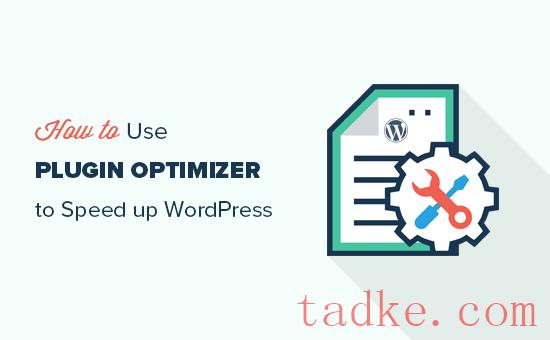
WordPress插件如何影响你的网站速度?
我们最常被问到的一个问题是,多少个WordPress插件算多?大多数用户关心的两件事是WordPress安全性和插件如何影响速度和性能?
所有好的WordPress插件都是以一种只在需要时加载到您的网站上的方式编码的。你可以看到我们的信息图,关于WordPress是如何加载插件的(在幕后)。
WordPress不会加载不活跃的插件,这意味着它们不会影响你的网站的性能。但是,它会加载所有活动的插件,然后在需要时运行它们的代码。
现在,有时插件作者无法预测您何时何地将在您的网站上使用他们的插件功能。在这种情况下,无论您是否需要,它们都可以加载自己的代码。如果插件正在加载JavaScript和CSS文件,那么这可能会增加你网站的页面加载时间。
如何加快你的网站
根据你正在使用的插件,可能有一些你只需要在特定的页面,帖子,或帖子类型。有些插件你可能只需要在WordPress管理区域,所以他们不应该加载在网站的前端。
WordPress Plugin Organizer允许你做以下事情:
基本上,它给你微调你的网站性能的能力。
话虽如此,让我们来看看如何使用插件管理器来加速WordPress。
使用WordPress Plugin Organizer管理WordPress插件
首先,你需要做的是安装并激活Plugin Organizer插件。有关更多细节,请参阅我们关于如何安装WordPress插件的一步一步指南。
重要提示: Plugin organizer是一个非常强大的插件。重新排序或禁用插件可能会导致冲突和意外行为,这可能会使您的网站无法访问。我们建议您在禁用或重新排序任何插件之前创建一个完整的WordPress备份。
一旦你准备好了,你需要转到插件管理器»Settings页面来配置您的设置。

这个页面上有几个选项,我们将看看每个选项,它的作用,以及你应该打开哪些选项。
模糊URL匹配
此选项允许您启用/禁用子URL上的插件。这意味着设置将影响http://example.com/sample-page/及其下的所有后续url。例如:http://example.com/sample-page/child-page1/、http://example.com/sample-page/child-page2/。
忽略URL协议
此选项默认为关闭。它允许插件管理器忽略插件url的http和https部分。如果你在你的WordPress站点上启用了SSL,这是特别有用的。
忽略URL参数
此选项允许您忽略URL参数。例如,http://example.com/page/?foo=1&bar=2是一个带参数的URL。打开此选项仅对带参数的url有用。大多数情况下你应该关闭它。
只允许网络管理员更改插件加载顺序?
如果你正在运行一个WordPress多站点网络,那么打开这个选项将只允许网络管理员重新安排插件顺序。如果你有一个WordPress多站点网络,我们强烈建议你打开这个。
自定义帖子类型支持
此选项允许您选择要启用/禁用插件的帖子类型。如果你的插件只需要用于特定的帖子类型,这个选项特别有用。
自动尾随斜杠
该选项根据您的WordPress永久链接设置在插件过滤器url的末尾添加或删除尾随斜杠。
选择插件加载
这个选项允许你有选择地加载插件,即使它们在插件设置中被禁用。如果您想在单个内容类型上启用或禁用插件,则需要打开此功能。
要正确使用这个选项,你需要在WordPress中添加一个必须使用的插件或mu-plugin。MU插件可以添加到任何WordPress站点,并且它们默认是激活的。该插件将尝试自己创建一个MU插件,但如果失败,则需要创建它。我们将在本文后面向您展示如何做到这一点。
选择性移动插件加载
此选项允许您选择性地启用或禁用移动浏览器上的插件。
选择性管理插件加载
如果你想要某些插件只在WordPress管理区域内加载,你可以打开这个选项。
按角色禁用插件
此选项允许您按用户角色禁用插件。您可以打开此选项,然后在下一个框中选择要使用的用户角色。
不要忘记单击save settings按钮来存储您的更改。
为Plugin Organizer创建MU插件
Plugin Organizer需要MU插件才能正常工作。该插件将尝试自动添加到您的网站,但如果它失败了,那么你将不得不自己创建它。
查看插件是否成功创建了MU插件。你需要访问Plugins »Installed Plugins页面。你会看到一个新的链接,标签为“必须使用”,点击它会显示你的网站上安装的MU插件。
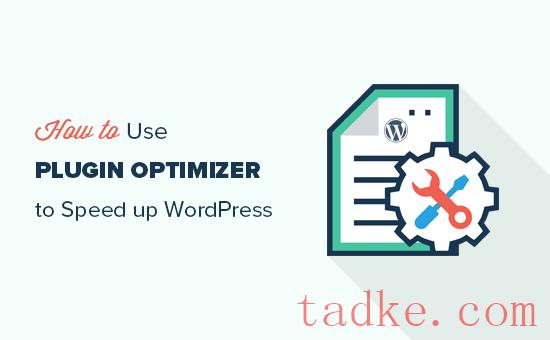
如果你没有’看到插件或Must-Use plugins链接,那么这意味着插件管理器创建文件失败,你需要自己手动创建。
首先,您需要使用FTP客户端或cPanel中的文件管理器应用程序连接到您的网站。
下一步,进入/wp-content/mu-plugins/文件夹。如果你的/wp-content/文件夹中没有mu-plugins文件夹,那么你需要创建一个。
之后,您需要进入/wp-content/plugins/plugin-organizer/lib/文件夹并下载名为‘PluginOrganizerMU.class.php’到你的电脑。

接下来,你需要进入/wp-content/mu-plugins/文件夹并从你的电脑上传文件。

Plugin Organizer现在可以使用这个文件来有效地管理你的插件。您可以继续进行插件设置。
设置全局插件选项
插件管理器允许您激活插件但保持它们禁用。要设置哪些插件保持活跃,哪些插件被禁用,你需要进入插件管理器»全局插件页面。
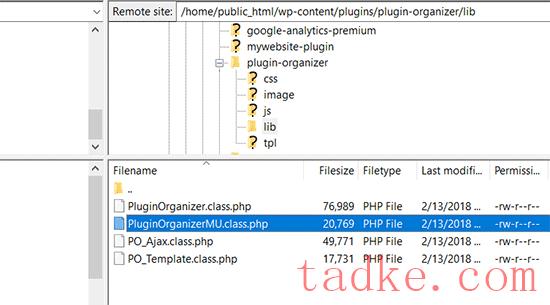
您将在左侧看到您安装的插件。活动插件将突出显示并显示在顶部。如果您想禁用插件,那么您可以简单地将其拖放到disable列中。
这将禁用插件而不停用它们。
你可以重新启用插件,你禁用的单个帖子类型,单个帖子或页面项目,单独的url,从插件设置的不同页面。在本文后面的部分中,我们将逐一介绍它们。
启用或禁用搜索结果页面中的插件
要禁用或启用搜索结果中的某些插件,您需要访问插件管理器»搜索结果页。
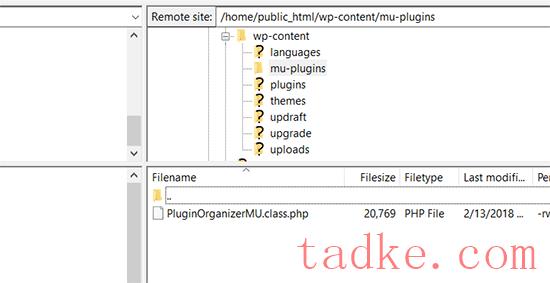
在此屏幕上,您需要简单地从左列选择一个插件并将其放到禁用列。您将注意到disable列有不同的框。您需要单击想要禁用插件的框。例如,添加一个插件到‘Disabled Standard’框将为所有页面上的所有用户禁用插件。
如果你之前设置了一个插件全局禁用,并且你想要它在搜索结果页面上加载,那么你可以简单地将它从禁用插件列拖放到可用插件中。
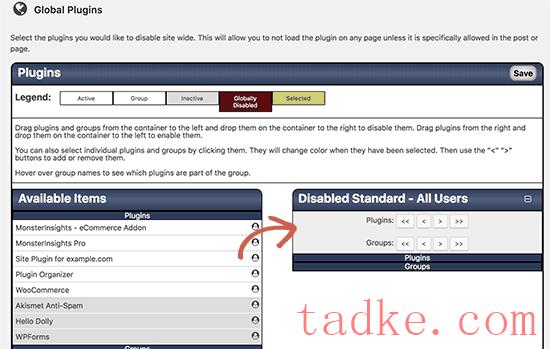
选择性启用/禁用自定义帖子类型插件
要控制哪些插件适用于某些帖子类型,您需要访问Plugin Organizer »Post Type Plugins页面。
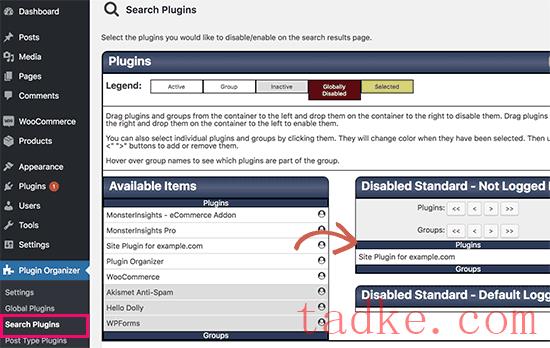
首先,您将选择要应用更改的帖子类型。之后,您可以将插件从available items列拖放到disable列。
你也可以启用一个插件,你已经禁用了全局插件页面通过拖动它从禁用列到可用的项目。
分组插件和更改插件加载顺序
默认情况下,WordPress按字母顺序加载当前激活的插件文件。如果您的插件依赖于彼此的代码,这个字母顺序有时可能会导致冲突。
例如,如果你有一个插件文件apple.php,它依赖于另一个名为zebra.php的插件中的函数,那么你可能需要先加载zebra.php文件,以便apple.php正常工作。
Plugin Organizer允许您手动更改插件顺序和分组插件。但是,要非常小心,因为这可能会使您的网站无法访问。
要重新安排插件加载顺序,您需要访问 plugin Organizer »组和订单插件页面。
插件管理器将以默认的字母顺序显示你的插件,你可以通过简单的拖放来重新排列顺序。
也可以通过选择‘Create new group’从顶部的下拉菜单中。接下来,您需要为该组输入一个名称,并选择要添加的插件。
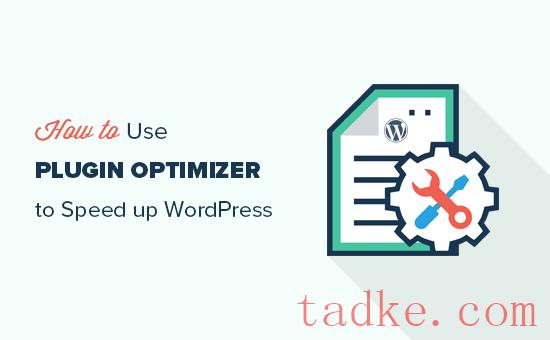
一旦你完成了组,点击Submit按钮继续。插件管理器现在会为你创建一个插件组。
现在如果你转到Plugins页面,那么你会看到一个以你的组名命名的新链接。当你点击它时,你会看到该组中的所有插件。

使用插件管理器创建插件过滤器
插件管理器允许您根据URL启用或禁用插件。要做到这一点,你需要创建插件过滤器。这些过滤器将允许您启用或禁用与特定url匹配的插件。
首先你需要进入Plugin Organizer »插件过滤器页面,点击‘添加插件过滤器’链接。

这将带您到添加新的插件过滤器页面。您需要为您的插件过滤器提供一个名称,然后添加您希望受此过滤器影响的永久链接(url)。
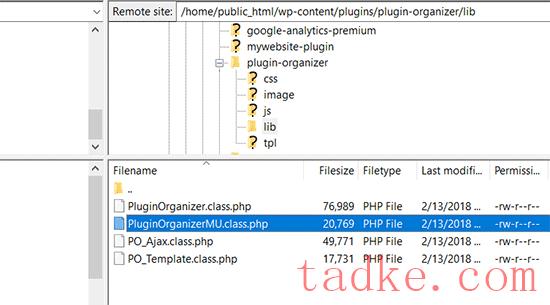
您可以通过单击add Permalink按钮添加多个url。
在设置部分,您可以选择此过滤器是否也会影响您添加的永久链接的子url。可以将优先级字段留空。
之后,向下滚动到‘Plugins’部分。在这里,您可以将插件从可用项拖放到禁用框中。
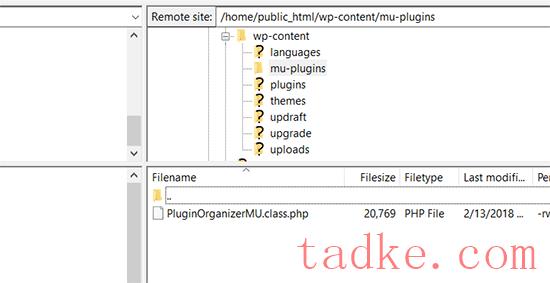
同样,您也可以将插件从禁用列拖放到可用项中,以便在匹配此过滤器时加载插件。
另外,您可以将此过滤器保存在过滤器组中。过滤器组类似于类别。它们的目的是帮助你将相似的插件过滤器分类在一起。
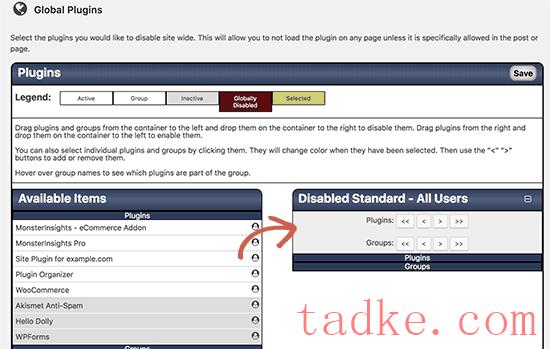
完成后,单击发布按钮使此插件过滤器激活。它将开始工作,只要你点击发布按钮。
在单个帖子或页面上启用或禁用插件
Plugin Organizer还允许您在单个帖子,页面或自定义帖子类型项目上加载或禁用插件。首先,你需要确保你已经启用了Plugin Organizer »页面设置。
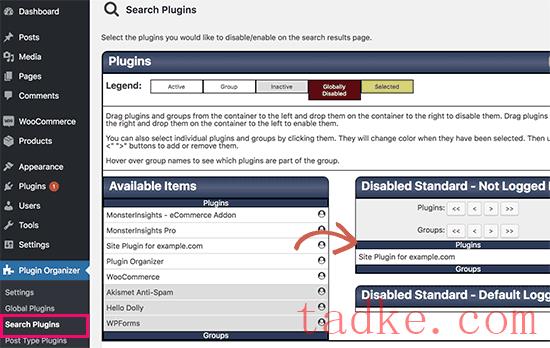
下一步,继续编辑你想要更改的帖子、页面或自定义帖子类型。在后期编辑界面,向下滚动到插件管理器‘部分。
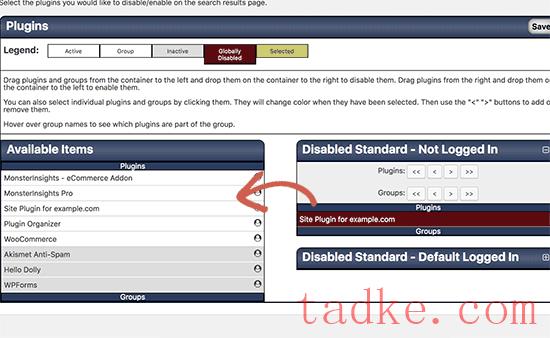
您将看到插件管理器设置。您可以拖放插件来禁用它们,或者将禁用的插件拖到可用的项目上,使它们激活。
不要忘记点击保存更改或更新按钮来存储您的更改。
Plugin Organizer插件是用来改变WordPress插件在你的网站上的默认行为。您的设置可能会导致意想不到的结果,包括致命错误、语法错误或白屏死机。
解决这些问题的一个快速方法是通过FTP停用所有WordPress插件。这也会禁用插件管理器。
要卸载插件管理器,只需从插件页面删除插件。这不仅会删除插件本身,还会删除所有插件设置。如果你愿意,你可以重新安装插件。
对于大多数错误,请参阅我们最常见的WordPress错误的综合列表以及如何修复它们。如果你看到的错误没有列出,那么尝试一步一步的WordPress故障排除指南来找到错误的原因和可能的解决方案。
我们希望这篇文章能帮助你有效地使用WordPress插件管理器来加速你的WordPress网站。如果你只想安装最好的插件,那么看看我们列出的所有网站必须安装的WordPress插件。
和





























RSS